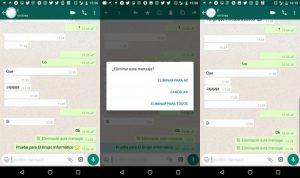En este tutorial Android te mostraremos cómo leer mensajes eliminados de WhatsApp, un consejo que estamos seguros que han estado esperando muchos de nuestros lectores.

Sabemos que el boom de borrar los mensajes en WhatsApp ha surgido y que ahora podemos resarcir cualquier error que cometimos al enviar algo no solicitado al historial de chat.
Sin embargo quizá no sepas que existe una manera de mirar hacia atrás en todos esos mensajes borrados:
Cada mensaje de whatsapp es anunciado en el sistema de notificaciones de las aplicaciones de Android. Asi lo ha investigado y publicado el blog Android Jefe hace un mes atrás y nosotros ahora hacemos eco de ese interesante dato.
Ese historial de notificaciones, presente en las últimas versiones de Android, mantiene un registro de cada mensaje y acción notificada por Whatsapp o -también por demás interesante- cualquier otra app.
Vamos a aprender a leer los mensajes eliminados en WhatsApp
Harás uso de una aplicación que registra o crea un registro de todas tus notificaciones y mensajes entrantes: Notification History o bien Notif Log notification history
Solo necesitarás una de los dos: Hacen exactamente lo mismo, pero el diseño es un poco diferente.
Si los mensajes fueron borrados o no, esta aplicación mantendrá un registro de cada notificación que recibas. Sin embargo, para hacer eso tendremos que darle acceso especial.
Este acceso anulará otras aplicaciones para que puedan recopilar datos de notificación. La primera vez que abras una de las dos aplicaciones, te pedirá permiso.
A partir de ese momento, registrará todas las notificaciones que recibas, incluidas las de los mensajes que luego se borraron. Todo lo que necesitas hacer es ir al registro y ver las notificaciones que se eliminaron en WhatsApp. Es tan fácil como eso.
Así que ya lo sabes, es muy sencillo enterarte de aquello que alguien más no quería que descubrieras. ¡Déjanos un mensaje si tienes alguna duda!
Enlace: Notification History | Notif Log Notification History